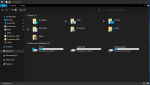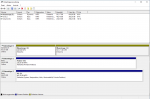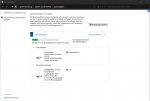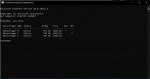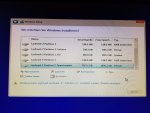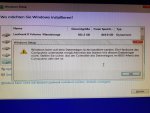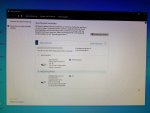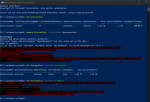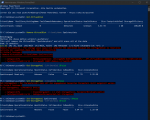Hallo liebe Community,
Problem:
Meine neue 4TB HDD befindet sich im "Schreibgeschützt durch eine Benutzeraktion", nachdem sie über den Speicherpool in Win10 fälschlicherweise formatiert wurde!
Prolog:
Ich habe mir passend zum Black Friday 2 neue Festplatten (SSD, HDD) für mein System liefern lassen. Diese beide Festplatten kamen an und wurden direkt eingebaut. Da das ungeduldige Ich nicht warten konnte habe ich anstatt nachzuschauen einfach anstatt "Datenträgerverwaltung" "Speicherplätze" genommen. Dabei wurde die Festplatte nicht wie gewollt formatiert, sondern es erstellte sich ein Speicherpool, welchen ich ohne Resilienz gemacht habe, bei der SSD und bei der HDD (nicht zusammengefügt sondern einzeln). Nachdem dies getan war funktionierte der PC und die Festplatten wie gewünscht. Auf die 4 TB HDD lud ich nun meine Steambibliothek mit Erfolg.
Nach dem ersten Reboot jedoch stellte sich jedoch ein kritischer Fehler heraus. Der PC wollte nicht mehr in Windows booten. Die Fehlermeldung "Reboot and select proper Boot device or insert Boot MEdia in selected Boot device" tauchte nun auf. Prompt habe ich die neuen Festplatten abgeschlossen, das BIOS gestartet, die Bootreihenfolge korrigiert und versucht zu booten. Jedoch kam immer noch die selbe Fehlermeldung. Nach einem 7 stündigen Troubleshoot mit meinem Bruder konnte ich über eine dezentral installierte Kopie von Windows auf meiner neuen 860 EVO den PC starten und in Windows booten.
Von dort habe ich mir nun Windows neu aufgebaut und meine alte SSD (Bootdrive) formatiert. Nun habe ich wie vorher sogar gewünscht meine 860 EVO als neuen Bootdrive und meine beiden alten Festplatten werden wieder wie gehabt erkannt. Jedoch gilt nicht das Gleiche für die neue 4TB HDD, sie ist in einem schreibgeschützten Zustand (siehe Bilder).
Während des Troubleshooting (nicht in der Reihenfolge):
-Wir haben versucht über UEFI und Legacy zu booten (beide und einzeln +Prioritäten)
-BIOS wurde auf eine ältere Version zurückgesetzt und auch wieder geupdated
-CMOS clear mit Entnahme der Mainboard Batterie (über 10 min)
-Umstecken von Satasteckplätzen + Kabeltausch
-Wechsel des Sata-Controllers (Mein Mainboard verfügt über 2 Chipsätze, Marvell und Intel)
-Installation von Win 10 per USB auf neue SSD -> erst funktionierte die Installation, jedoch lies Win sich nicht booten (gleicher Fehler wie im Prolog)
-Diverse andere Sachen wurden noch probiert, die Lösung brachte jedoch folgendes Video:

Zurück zum Problem:
Alle Festplatten laufen und werden erkannt, außer die 4TB HDD. Diese wird wie in den Bilder auch erkannt, ist jedoch als "Schreibgeschützt durch eine Benutzeraktion" markiert. Auf sie kann weder durch Explorer noch Datenverwaltung und auch nicht über Diskpart zugegriffen werden. Allerdings wird sie in "Systemsteuerung> System und Sicherheit > Speicherplätze" weiter angezeigt. Dort kann ich jedoch keine Einstellung vornehmen, dass die Festplatte formatiert werden soll, bzw. dass sie nicht mehr schreibgeschützt ist.
Vielleicht kennt sich ja jemand damit aus, vielen Dank auf jeden Fall schon für das Lesen! ^^
Problem:
Meine neue 4TB HDD befindet sich im "Schreibgeschützt durch eine Benutzeraktion", nachdem sie über den Speicherpool in Win10 fälschlicherweise formatiert wurde!
Prolog:
Ich habe mir passend zum Black Friday 2 neue Festplatten (SSD, HDD) für mein System liefern lassen. Diese beide Festplatten kamen an und wurden direkt eingebaut. Da das ungeduldige Ich nicht warten konnte habe ich anstatt nachzuschauen einfach anstatt "Datenträgerverwaltung" "Speicherplätze" genommen. Dabei wurde die Festplatte nicht wie gewollt formatiert, sondern es erstellte sich ein Speicherpool, welchen ich ohne Resilienz gemacht habe, bei der SSD und bei der HDD (nicht zusammengefügt sondern einzeln). Nachdem dies getan war funktionierte der PC und die Festplatten wie gewünscht. Auf die 4 TB HDD lud ich nun meine Steambibliothek mit Erfolg.
Nach dem ersten Reboot jedoch stellte sich jedoch ein kritischer Fehler heraus. Der PC wollte nicht mehr in Windows booten. Die Fehlermeldung "Reboot and select proper Boot device or insert Boot MEdia in selected Boot device" tauchte nun auf. Prompt habe ich die neuen Festplatten abgeschlossen, das BIOS gestartet, die Bootreihenfolge korrigiert und versucht zu booten. Jedoch kam immer noch die selbe Fehlermeldung. Nach einem 7 stündigen Troubleshoot mit meinem Bruder konnte ich über eine dezentral installierte Kopie von Windows auf meiner neuen 860 EVO den PC starten und in Windows booten.
Von dort habe ich mir nun Windows neu aufgebaut und meine alte SSD (Bootdrive) formatiert. Nun habe ich wie vorher sogar gewünscht meine 860 EVO als neuen Bootdrive und meine beiden alten Festplatten werden wieder wie gehabt erkannt. Jedoch gilt nicht das Gleiche für die neue 4TB HDD, sie ist in einem schreibgeschützten Zustand (siehe Bilder).
Während des Troubleshooting (nicht in der Reihenfolge):
-Wir haben versucht über UEFI und Legacy zu booten (beide und einzeln +Prioritäten)
-BIOS wurde auf eine ältere Version zurückgesetzt und auch wieder geupdated
-CMOS clear mit Entnahme der Mainboard Batterie (über 10 min)
-Umstecken von Satasteckplätzen + Kabeltausch
-Wechsel des Sata-Controllers (Mein Mainboard verfügt über 2 Chipsätze, Marvell und Intel)
-Installation von Win 10 per USB auf neue SSD -> erst funktionierte die Installation, jedoch lies Win sich nicht booten (gleicher Fehler wie im Prolog)
-Diverse andere Sachen wurden noch probiert, die Lösung brachte jedoch folgendes Video:
YouTube
An dieser Stelle steht ein externer Inhalt von YouTube, der den Forumbeitrag ergänzt. Er kann mit einem Klick geladen und auch wieder ausgeblendet werden.
Ich bin damit einverstanden, dass YouTube-Embeds geladen werden. Dabei können personenbezogene Daten an YouTube übermittelt werden. Mehr dazu in der Datenschutzerklärung.
Zurück zum Problem:
Alle Festplatten laufen und werden erkannt, außer die 4TB HDD. Diese wird wie in den Bilder auch erkannt, ist jedoch als "Schreibgeschützt durch eine Benutzeraktion" markiert. Auf sie kann weder durch Explorer noch Datenverwaltung und auch nicht über Diskpart zugegriffen werden. Allerdings wird sie in "Systemsteuerung> System und Sicherheit > Speicherplätze" weiter angezeigt. Dort kann ich jedoch keine Einstellung vornehmen, dass die Festplatte formatiert werden soll, bzw. dass sie nicht mehr schreibgeschützt ist.
Vielleicht kennt sich ja jemand damit aus, vielen Dank auf jeden Fall schon für das Lesen! ^^